Tabla de Contenidos
Muchos son los usuarios, entre los que me incluyo, que utilizan Google Calendar para organizar su día a día. El calendario de Google es un servicio que Google Ofrece de manera gratuita a los usuarios de sus plataformas, es decir que si ya cuentas con una cuenta de Gmail, también tendrás acceso al servicio de Calendario. Google Calendar, al igual que el resto de servicios se integran entre sí, por lo que el calendario de Google estará perfectamente integrado con tu cuenta de correo electrónico de Gmail. Además tu calendario puede ser compartido con otras personas de una manera fácil y sencilla.

También te puede interesar: Como añadir Google Calendar a Thunderbird y que la edición de eventos se sincronice correctamente.
En el calendario de Google podrás incorporar eventos, tareas, ordenados por horas, días, meses y años. Además este calendario puede sincronizarse con otros gestores de calendario o de correo electrónico como por ejemplo: Thunderbird. También podrás crear sub-calendarios dentro de calendario principal. Sin embargo hoy os queremos centrar en la función de compartir nuestro calendario con otros usuarios para que ellos puedan conocer todos los detalles del mismo.
Esta función de compartir calendarios de Google es bastante útil para los usuarios que trabajen y colaboren conjuntamente con otros usuarios. De esta manera podrás no solo podrás compartir tu calendario con otros usuarios sino que también podrás permitir que otros usuarios puedan editar o modificar el calendario compartido.
Dicho esto a continuación queremos mostraros paso a paso, como compartir nuestro calendario de Google así como personalizar como compartimos nuestros calendarios incluyendo los permisos o los limites de acceso a tu calendario compartido:
Compartir tu calendario de Google con cualquier usuario con los permisos que tu desees.
Lo primero que tendrás que hacer será dirigirte a la Web de Google Calendar lo cual puede hacer desde el siguiente enlace: Google Calendar. Aquí tendrás que iniciar sesión con tu cuenta de Google para que finalmente se muestre tu calendario en tu navegador WEB.
Una vez aquí, en la interfaz verás la sección Mis Calendarios situada en la parte izquierda de la ventana del navegador Web. Aquí están todos los calendarios que tengas creados en Google Calendar y deberás pulsar el cursor de tu ratón sobre el calendarios que desees compartir para que se muestre una pequeña flecha en la que tendrás hacer clic. Esto dejará al descubierto un menú en el que tendrás que hacer clic en la opción Share this Calendar, la cual deberás seleccionar.
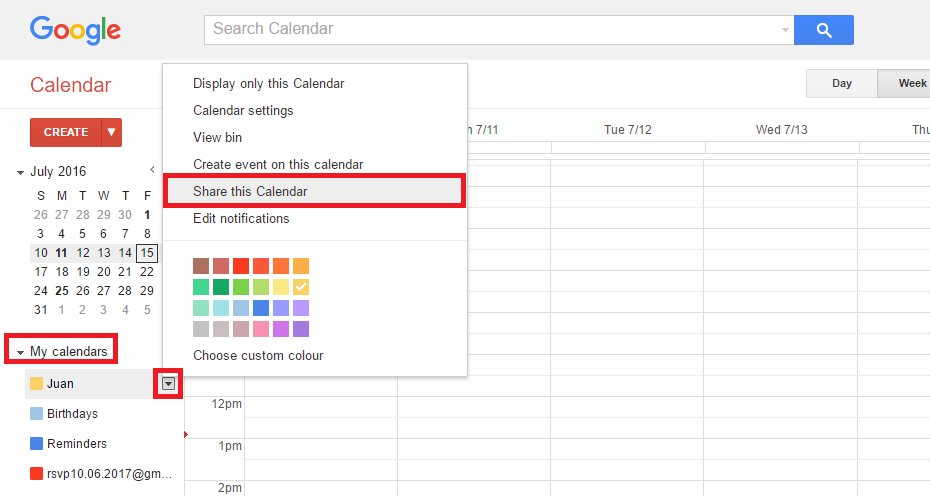
Ahora seremos re-direccionado a una nueva pantalla en la que tendremos que centrarnos en la sección Share with specific people. Aquí encontrarás un campo bajo la columna Person en la que tendrás que introducir el correo electrónico de la persona con la que quieres compartir tu calendario. También deberás introducir los permisos que deseas otorgar al usuario con el que compartes tu calendario. Esto lo puedes hacer desde el menú desplegable situado en la columna Permission Settings.
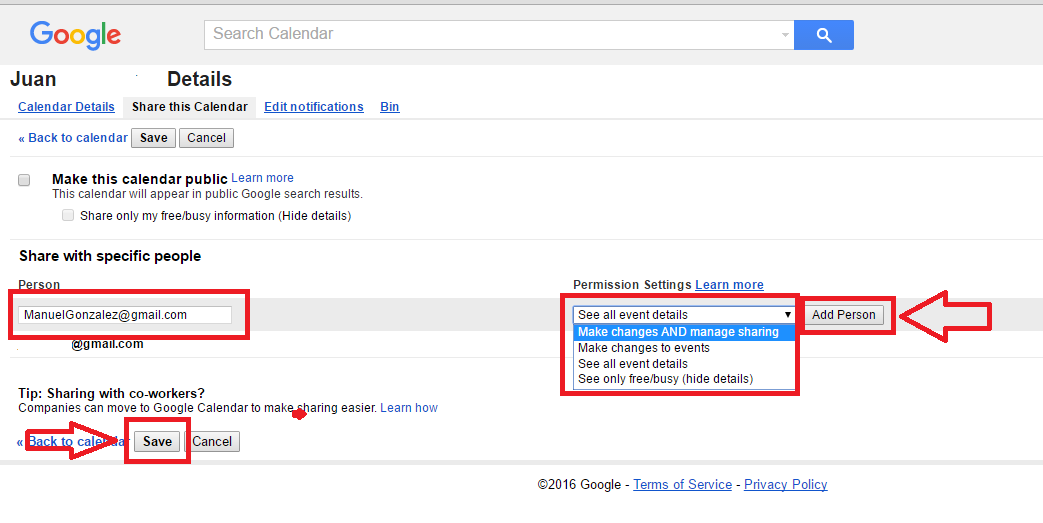
Entre las opciones de configuración encontraras:
- Make changes and manage sharing: El usuario con el que compartes tu calendario podrá visualizar y realizar cambios en tu calendario. Además también podrás compartir con otros usuarios.
- Make changes to events: El usuario con el que compartes tu calendario podrá visualizar y realizar cambios en tu calendario. NO podrás compartirlo
- See all events details: El usuario con el que compartes tu calendario solo podrá visualizar los eventos de tu calendario así como todos sus detalles. No podrá editarlos y no podrá compartirlos.
- See only free/bussy (Hide details): El usuario con el que compartes tu calendario solo podrás visualizar los días u horas que tienes libre y cuales ocuparas. No tendrá acceso a lo detalles ni podrás editar ni tampoco compartirlo.
Una vez que todo esté configurado según tus preferencias, deberás hacer clic sobre el botón Add Person. Una vez que hayas añadido a dicho usuario con el que compartir tu calendario, solo te queda pulsar sobre el botón Save para guardar los cambios.
A partir de ahora, tu calendario será mostrado en la interfaz del usuario con el que lo has compartido. Desde ahí tendrá un uso del mismo más o menor restringido en función de los permisos que le hallas otorgado.
